名人及其塑造的角色對我們的思想產生深遠影響。人們如此著迷於他們以至於開始模仿他們的行為。在這個情境下,名人AI語音生成器能夠發揮作用。透過精心策劃的行銷活動,可利用名人的人工智慧聲音,來推廣產品取得更好的銷售成績。
這些語音生成器已經廣泛應用於動畫行業,為卡通角色配音,並在學術界中作為電子學習工具。甚至可以透過這些生成器製作翻唱歌曲。它們的深度學習系統和龐大的訓練演算法使其能夠生成幾乎完美的人類聲音。本文將介紹一些免費AI名人語音生成器。
第一部分:FakeYou-創建完美的AI名人聲音
AI名人語音生成器可以節省聲優配音費用,讓使用者可以更積極地編寫腳本。使用FakeYou的TTS功能可以生成名人的聲音,使學習更有趣、更難忘。身心障礙學生也可以從中受益,在學習和溝通方面均得到支援。
FakeYou的AI功能
從商業到教育領域,現今一切皆在線上進行,透過FakeYou,我們可以在家裡輕鬆線上製作你最喜愛的名人聲音。讓我們看看FakeYou在這方面如何提供幫助:
- TTS:利用這個工具,您可以輕鬆將文字轉換為 3000 多位名人的聲音,過程簡單易行,只需複製粘貼即可,還可以在匯出前試聽AI聲音。
- 語音轉語音:這款工具能在短短幾分鐘內將您的聲音轉換為您最喜愛的角色之一,提供超過 1400 種各種演員和動畫角色的聲音選擇,支援多種格式如 MP3、WAV等。
- 影片口型同步:您可以讓喜愛的電影和動畫角色進行口型同步,他們能夠說出您指定的話語,同時保留原始影片片段。
FakeYou 文本轉語音生成步驟
雖然這個工具提供了多項語音生成功能,讓我們嘗試一下它的TTS功能,看看它如何在簡單的步驟中將文字轉換為音訊:
步驟 1造訪文本轉語音
從 FakeYou 主頁的頂部工具列,前往「AI 工具」。從下拉式選單中選擇 TTS 選項。
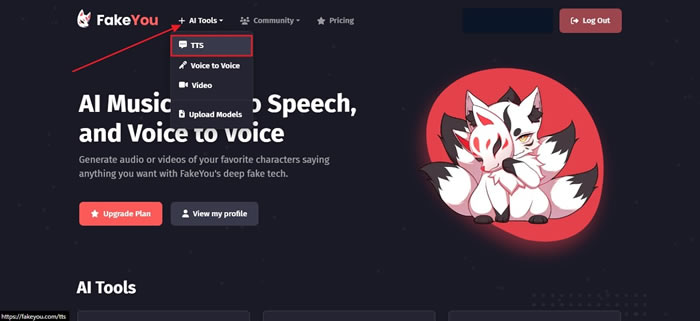
步驟 2開始轉換過程
在 TTS 頁面上向上滑動,您將看到一個描述框,您可以在其中撰寫或複製貼上文字。新增文字後,從描述框上方的選項中選擇你喜歡的AI名人聲音。
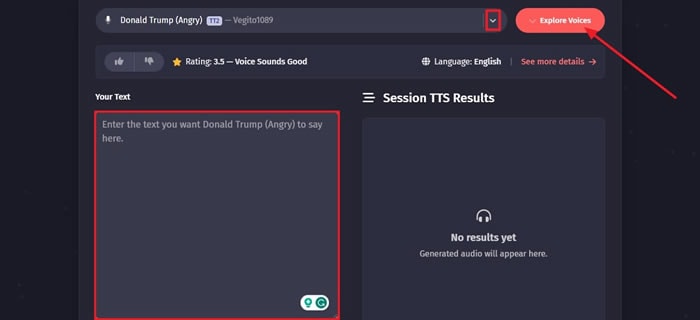
步驟 3試聽和匯出
添加完文字並選擇人工智慧語音後,請轉到「說話Speak」分頁。您可以在描述框下方找到它。聆聽人工智慧語音,然後轉到文字框旁邊的「共享和下載Share and Download」選項。
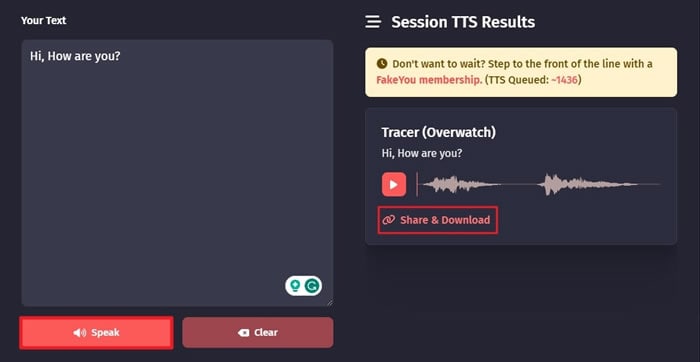
第二部分:TopMediAI-輕鬆製作AI名人語音
透過TopMedi AI,現在將您最喜歡的名人的聲音應用到您的音訊或影片中變得輕而易舉。AI名人語音產生器是這個工具的最新創新,能夠為您的YouTube或Instagram影片增添趣味。它能夠分析並產生自然的人聲和語音,同時支援多種音訊格式如MP3和WAV。
TopMediAI的AI功能
您曾想過創建一個由名人配音的動畫情境嗎?AI名人聲音可以應用於具有影響力的卡通片或動畫系列中。以下是一些能夠幫助您更深入了解此工具功能的資訊:
- 文本轉語音:使用者可以透過簡單的文字指令生成3200多個AI語音,並能根據需求以70多種語言和口音進行在地化。
- AI歌曲翻唱:每個人對同一件事情都有不同的看法,透過這個AI功能,您可以用簡單的三個步驟打造您自己的歌曲。
- 免費語音變換器:曾經想過客製化您遊戲中的語音嗎?透過這個AI,您可以將您的聲音轉換為動畫、機器人或任何其他聲音。
TopMedi AI 文本轉語音生成步驟
請閱讀以下逐步指南,教您如何創建一個AI文本轉語音生成的名人聲音
步驟 1註冊並開始生成
首先,您需要在 TopMediAI 上註冊一個帳戶。註冊帳號後,在網站上找到「文字轉語音」功能。單擊它後,您將收到有關使用該工具的說明。
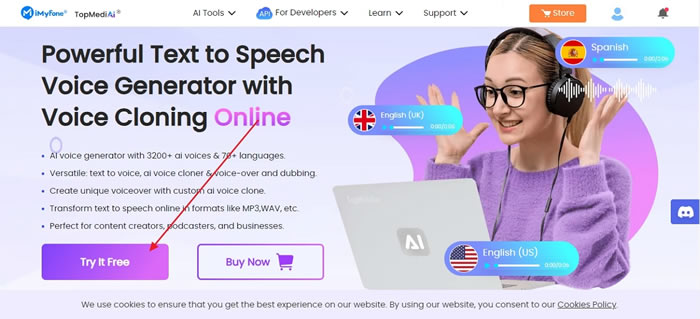
步驟 2選擇聲音並添加文本
在編輯頁面的左側面板上,您會看到多個AI名人聲音。選擇一個聲音並向頁面左側滾動。在那裡,您將看到文字訊息的描述。將文字複製並貼上到此處,然後按一下「轉換」完成。
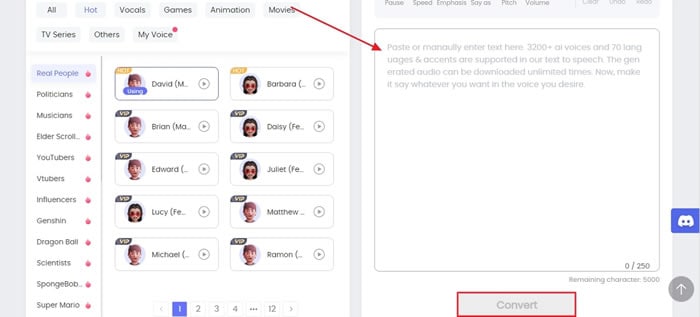
步驟 3手動編輯
從描述框上方的工具列中,您可以調整人工智慧產生的語音。調整包括新增停頓、播放速度、音高等。
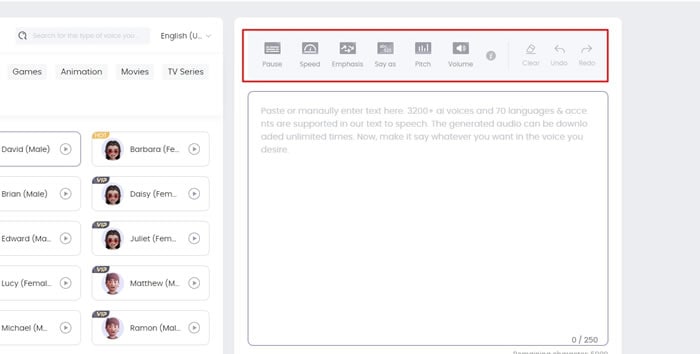
第三部分:Wondershare Filmora-優質語音生成器
現代內容創作迫切需要人工智慧編輯工具,以滿足需求。將名人 AI 聲音融入專案至關重要。Wondershare Filmora,提供影片和音訊編輯功能的最佳人工智慧平台。
Filmora融入人工智慧工具和功能,無需技能便可輕鬆編輯影片。透過AI文案撰寫和模版生成等AI工具,使用者能輕鬆自動化生成影片。此程式支援Windows和Mac系統。
Wondershare Filmora 文本轉語音(TTS)使用步驟
Filmora的人工智慧音訊主要功能是文本到語音(TTS),與其他語音產生器相似。無論輸入何種內容,Filmora皆能透過AI文字轉語音功能實現。其多語言支援、有聲書和影片演示功能對教育產業有極大益處。此外,線上創作者可用之製作Podcast和配音。讓我們看看如何使用:
步驟 1建立新專案並導入您的檔案
若使用 Filmora 的 AI 功能,請確保您已將其下載到裝置上。開啟 Filmora,在主介面您將看到「新專案」選項;點擊它您將到達可導入媒體檔案的編輯視窗。
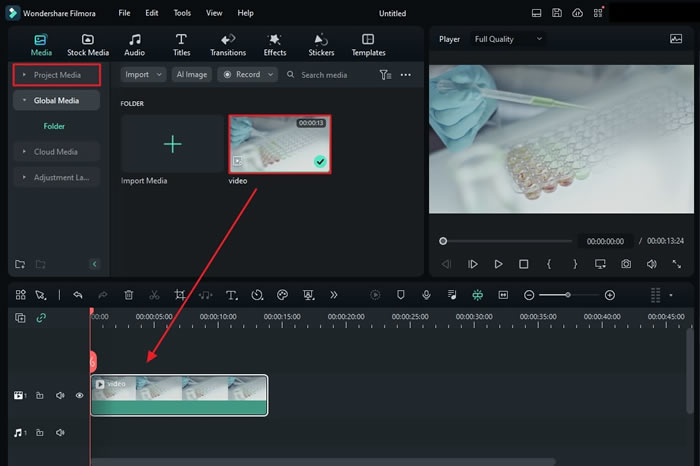
步驟 2啟動文字轉語音
當您的媒體檔案已經導入完成,將該檔案拖曳到時間軸軌道1。現在,從工具列中選擇「標題」並將其加入時間軸軌道2。在時間軸中點選已添加的標題,然後進入頂部工具列。從那裡選擇「工具」分頁,並選擇「文字轉語音」。
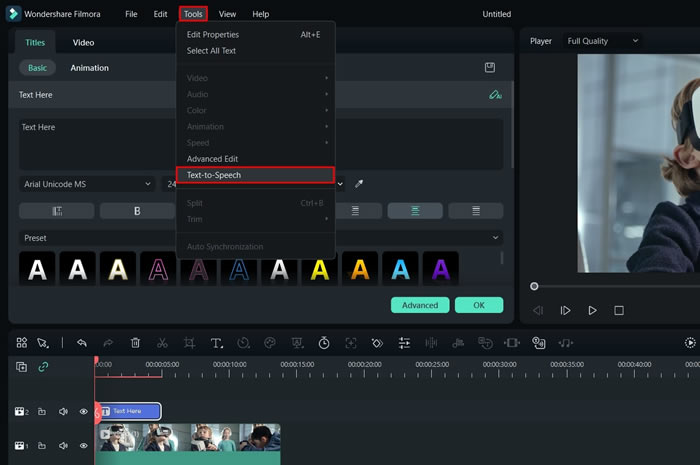
步驟 3音訊增強與匯出
選擇文字轉語音後,將會出現一個小視窗用於手動編輯。根據您的喜好調整所有設定,然後點擊「確定」。接下來會出現一個小視窗,顯示轉錄狀態。完成後,音訊將自動添加到軌道中,您需要點擊「匯出」以下載最終媒體檔案。
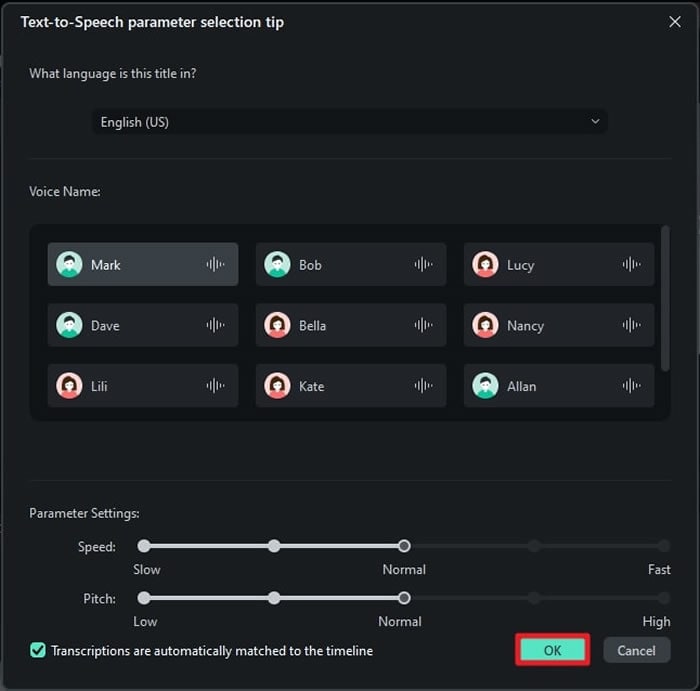
結論
隨著人工智慧技術與線上工具的結合,眾多可能性呈現。然而,名人的AI聲音存在深度造假風險需要我們注意。Wondershare Filmora是一款AI編輯器,允許使用者在安全的工作環境中進行編輯和創作內容。它的使用者介面易於操作,無需高超的編輯技巧即可創作完美影片。








